Nie można ustawić flagi opóźnionego automatycznego uruchamiania — błąd usługi Windows
Jeśli pojawi się komunikat Nie można ustawić flagi opóźnionego automatycznego uruchamiania, błąd 87, parametr jest nieprawidłowy(The delayed auto-start flag could not be set, Error 87, The parameter is incorrect) lub błąd 5, odmowa dostępu(Error 5, Access is denied) podczas próby ustawienia automatycznego uruchamiania usługi systemu Windows (Automatic)((Windows Service) opóźniony start(Delayed Start) ) w systemie Windows 10(Windows 10) , wtedy ten post będzie mógł pomóc Ci rozwiązać problem.
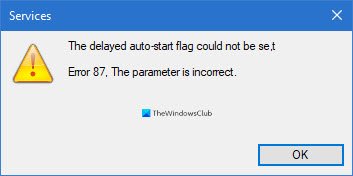
.W miarę jak komputery stają się coraz inteligentniejsze, rosną również oczekiwania dotyczące wydajności. Użytkownicy chcą, aby ich komputery działały tak szybko i wydajnie, jak to możliwe, a sposobem na zapewnienie tego jest skrócenie czasu uruchamiania. Jednym ze sposobów na szybkie uruchomienie komputera jest zmniejszenie liczby programów i usług uruchamianych po włączeniu komputera i uruchomieniu systemu Windows(Windows) .
Nie chcesz całkowicie blokować uruchamiania usług podczas uruchamiania systemu; czasami wystarczy tylko opóźnić ich uruchomienie. Tutaj możesz napotkać wyzwania.
Niektórzy użytkownicy skarżyli się, że nie mogą opóźnić uruchomienia usługi(Service) podczas rozruchu. Gdy próbują to zrobić za pomocą Menedżera usług(via Services Manager) , pojawia się następujący komunikat o błędzie:
The delayed auto-start flag could not be set, Error 87, The parameter is incorrect
Lub
The delayed auto-start flag could not be set, Error 5, Access is denied
Większość użytkowników napotkała te błędy podczas pracy w usłudze OneSyncSvc . W tym artykule dowiesz się, co oznacza błąd, a także jak możesz go rozwiązać i opóźnić automatyczne uruchomienie tych usług.
Nie można ustawić flagi opóźnionego automatycznego startu
Gdy próbujesz ustawić uruchamianie usługi systemu Windows(Windows Service) na Automatyczne(Automatic) ( opóźniony start(Delayed Start) ), ale ci się to nie udaje, nie przejmuj się, ponieważ inni napotkali podobne problemy i wyszli na wierzch. Oto zalecane sposoby ustawienia flagi opóźnionego automatycznego uruchamiania i usunięcia błędu z komputera.
- Ustaw(Set) opóźnione automatyczne uruchamianie w Edytorze rejestru systemu Windows(Windows Registry Editor) .
- Użyj PowerShell.
- Usuń usługę(Service) z grupy usług (niezalecane)
Zanim zaczniesz, pamiętaj, aby najpierw utworzyć punkt przywracania systemu .
1] Ustaw(Set) opóźniony typ uruchamiania z Edytora rejestru systemu Windows(Windows Registry Editor)
Naciśnij kombinację Windows + R , aby wywołać okno dialogowe Uruchom . (Run)W oknie dialogowym Uruchom wpisz (Run)Regedit i naciśnij ENTER .
Przejdź do następującej lokalizacji w rejestrze systemu Windows(Windows) :
HKEY_LOCAL_MACHINE\SYSTEM\CurrentControlSet\Services
Tutaj poszukaj konkretnej usługi, którą próbujesz opóźnić jej automatyczne uruchomienie.
Załóżmy, że jest to wyszukiwarka(Search) Windows ( WSearch ).
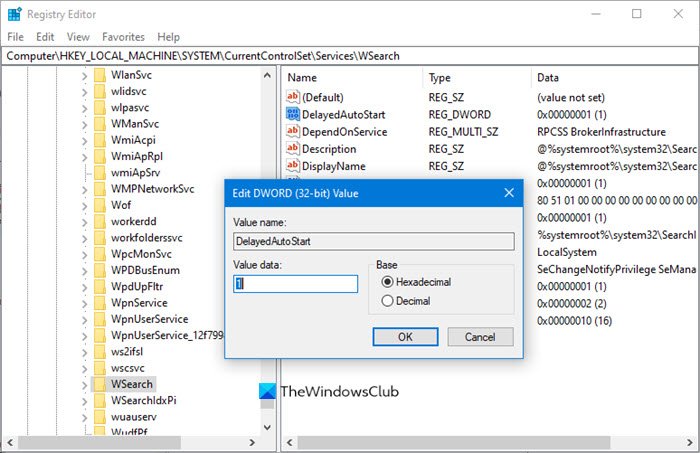
Musisz poszukać klucza DelayedAutostart .
HKLM\SYSTEM\CurrentControlSet\services\WSearch\DelayedAutostart
Wartości są następujące:
- 0 – Nie ustawiono na opóźniony start
- 1 – Automatyczny (opóźniony start)
Musisz więc ustawić go na 1 dla opóźnionego startu(Delayed Start) .
Następnie spójrz na wartość klawisza Start na tej samej stronie:
HKLM\SYSTEM\CurrentControlSet\services\WSearch\Start

W przypadku DWORD początkowego(Start) wartości są następujące:
- 2 – Automatyczny
- 3 – Podręcznik
- 4 – Niepełnosprawni
Teraz, jeśli Start DWORD ma wartość inną niż 2 ( Automatic ), wartość DelayedAutoStart jest ignorowana, nawet jeśli jest ustawiona na 1.
Musisz więc upewnić się, że jego wartość jest w tym przypadku ustawiona na 2 .
To powinno pomóc.
2] Użyj PowerShell
Naciśnij(Press) klawisz Windows i wyszukaj PowerShell . Kliknij prawym przyciskiem myszy Windows Power Shell z wyników, aby otworzyć go z uprawnieniami administratora.
W oknie PowerShell wprowadź następujące polecenie i naciśnij ENTER , aby je uruchomić:
Get-Service -Name ServiceName | Set-Service -StartupType AutomaticDelayedStart
UWAGA:(NOTE: ) W powyższym poleceniu zastąp część ServiceName nazwą usługi, nad którą chcesz pracować.
3] Usuń(Remove) usługę z grupy usług (Service)((Service) niezalecane)
Many services are members of service groups. Many of these groups have entries in the ServiceGroupList in the registry that controls the order in which the services are started. Many services must be started in a specific order. Services that are members of such a group cannot be set to Delayed start.
Jeśli widzisz błąd Access is Denied , nie należy próbować zmieniać(one should not try to change) typu uruchomienia(Startup) , ponieważ takie Usługi(Services) należą do jakiejś grupy usług(Service Group) , która wymaga, aby Usługi(Services) ładowały się w określonej kolejności. Usługi te zależą od innych usług i są kontrolowane przez ServiceGroupList w rejestrze.
Ale jeśli nadal chcesz kontynuować, w tym przypadku możesz usunąć wartość grupy(Group) z następującej lokalizacji rejestru systemu Windows(Windows Registry) :
HKEY_LOCAL_MACHINE\SYSTEM\CurrentControlSet\Services\ServiceName
UWAGA: (NOTE: ) Zastąp ServiceName nazwą danej usługi.
Po wykonaniu tych czynności uruchom ponownie komputer, aby zmiany zaczęły obowiązywać.
Related posts
Jak włączyć rejestrowanie debugowania usługi Netlogon w systemie Windows 10?
Usługa inteligentnego transferu w tle nie działa w systemie Windows 11/10
Co to jest usługa Windows Update Medic (WaaSMedicSVC.exe)?
Jak włączyć lub wyłączyć usługę IP Helper w systemie Windows 10?
Problem z przesyłaniem do usługi raportowania błędów systemu Windows
Jak wyodrębnić listę uruchomionych, zatrzymanych i wyłączonych usług w systemie Windows 10?
Kontroluj usługę Windows z zasobnika systemowego za pomocą ServiceTray
Jak włączyć lub wyłączyć usługę Instalatora Windows w systemie Windows 11/10?
Instalator Windows zawiesza się — zbieranie wymaganych informacji
Udostępnianie połączenia internetowego nie działa w systemie Windows 10
Usługa użytkownika powiadomień push systemu Windows przestała działać
Mój panel usług systemu Windows umożliwia łatwe zarządzanie usługami systemu Windows
Brak usługi Windows Update w systemie Windows 11/10
Brak usługi Instalatora Windows w Menedżerze usług w systemie Windows 11/10
Jak usunąć usługi Boot Camp z systemu Windows na komputerze Mac?
Usługa lub grupa zależności nie uruchomiła się w systemie Windows 11/10
Instalator Windows nie działa poprawnie w systemie Windows 11/10
Usługa raportowania błędów systemu Microsoft Windows w systemie Windows 11/10
Znajdź zależności usługi systemu Windows | Uruchom ponownie usługi automatycznie
Jak opóźnić ładowanie określonych usług w systemie Windows 11/10?
